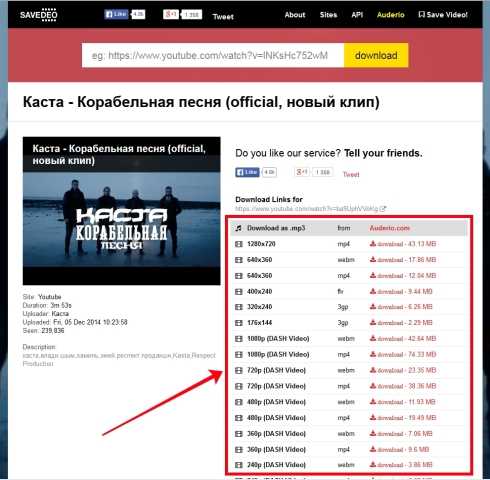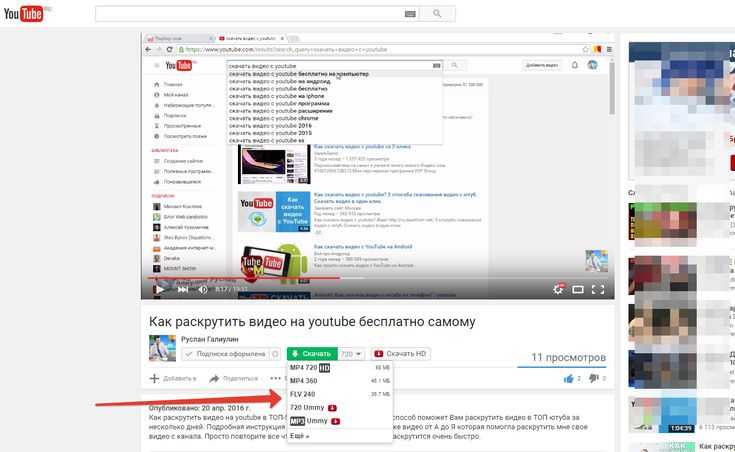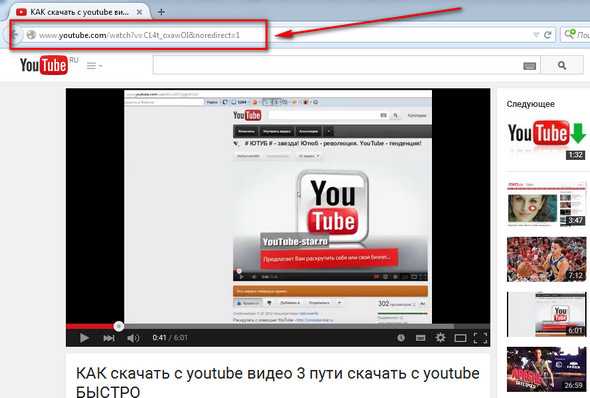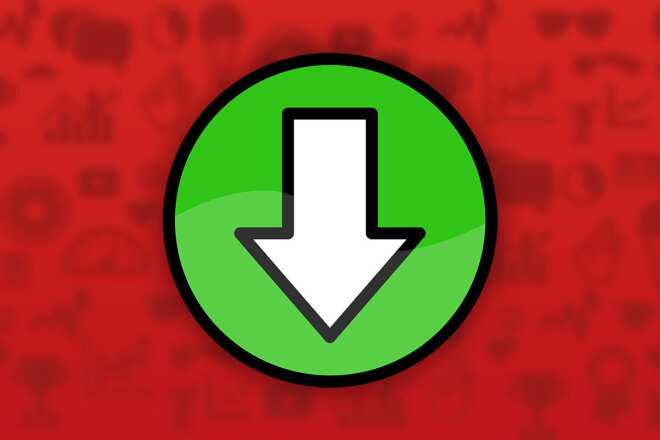Плагин firefox для скачивания видео с youtube –Лучшая версия
Для многих YouTube стал родным домом, местом, где всегда можно с удовольствием провести время………
• Главный, и, не по-боясь этого слова, единственный недостаток сервиса — нельзя скачать видео напрямую, чтобы в последующем просматривать его офлайн.
Впрочем, любой функционал можно дополнить, поэтому в сети можно найти несколько проверенных способов, как скачать ролик с YouTube……………………………………….
Одним из наиболее удобных и по-прежнему популярных дополнений считается — специальный плагин для скачивания, который можно внедрить в браузер
Ниже мы рассмотрим самые популярные утилиты (расширения) для браузера Firefox, узнаем о их преимуществах и недостатках, а также многое другое ↓↓↓
Содержание
- 5 лучших браузерных программ для загрузки роликов
- Инструкция как перекачать ролик с YouTube
В отличие от сторонних утилит, плагин представляет собой специальное дополнение, которое интегрируются в функционал браузера и расширяет его возможности.
Таким образом, даже, если на YouTube не реализована функция скачивания видео, вы можете без проблем установить соответствующий плагин и наслаждаться просмотров любимых роликов……
Большинство из них работают по принципу парсера, то есть, утилита отслеживает источник откуда воспроизводится потоковый контент и предоставляет ссылку.
В сети можно найти несколько десятков различных расширений ⇓⇓⇓
Давайте рассмотрим самые лучшие дополнения для Firefox, при помощи которых можно скачать видео: ↓↓↓
- 1-Click YouTube Downloader — очень хорошее программное обеспечение для скачивания видео с видеохостингаYouTube. Плагин позволит загружать ролики на компьютер в FLV, WebM, 3GP и MP4 формате. Главное преимущество – плагин максимально простой и может загружать ролики в QHD. Теперь под каждым роликом отобразится кнопка с выпадающим меню, благодаря которой вы сможете выбрать размер и скачать ролик всего в несколько кликов.

- Video Download Helper – это более современное расширение для Firefox, которое поможет без проблем скачивать с популярных видео сервисов всего в несколько кликов. ПО позволяет анализировать контент на странице, конвертировать видео и прочее. После установки в правой части от поля URL появится иконка, которая будет активироваться при запуске потокового контента. После этого вы должны кликнуть на нее и выбрать один из доступных форматов видео для скачивания.
- Download YouTube Videos as MP4 – старое и проверенное дополнение. Главное преимущество – очень простой функционал. После установки плагина появится компактная кнопка под видео «Download», кликнув на которую вы можете скачать ролик. Как и в других аналогичных утилитах, есть возможность выбрать разрешение при загрузке.
- YouTube HD Download [4K] – на сегодняшний день программа позволяет скачивать видео более чем с 400 сайтов (в т.ч. и YouTube). Плагин может самостоятельно отыскивать «вшитый» контент (svf, mp4, audio и прочее) на странице и предлагать его загрузить.
 Одна из самых лучших утилит, позволяющая скачивать 4К ролики.
Одна из самых лучших утилит, позволяющая скачивать 4К ролики. - SaveFrom Helper – это один из самых лучших помощников для Firefox, предназначенный для скачки видео из YouTube, Вконтакте и аналогичных сервисов. Особенность состоит в том, что утилита помогает загружать ролики более чем из 40 сайтов. С ее помощью вы сможете пополнить свою библиотеку аудио, фильмов, клипов и многое другое.
Инструкция как перекачать ролик с YouTube
Выше представлены самые популярные дополнения для скачивания видео с YouTube через Firefox. Только вам выбирать, какой утилитой пользоваться…………
Ниже мы рассмотрим простой пример, как установить плагин, а также способы скачивания видео.
• Для этого мы будем применять SaveFrom Помощник, который имеет достаточно широкий функционал.
→ Главное преимущество плагина – вы можете скачивать аудио и видео файлы с самых популярных сайтов всего в несколько кликов.
При этом дополнение порадует простым интерфейсом и минимумом настроек.
- Шаг 1. Переходим на страницу с плагином и выполняем установку SaveFrom Helper.
- Шаг 2. Необходимо перезагрузить браузер.
- Шаг 3. Переходим на страницу с видеороликом и в нижней части (под видео) появится активная кнопка, при помощи которой можно выполнить загрузку.
P.S — На других сайтах, где не будет отображаться кнопка, можно кликнуть на иконку, которая находиться слева от строки URL.
Так, перед загрузкой можно ознакомиться с доступными разрешениями видео и выбрать подходящий формат.
Если вы кликните на соответствующий пункт, то видео загрузится на компьютер.
При необходимости вы можете переместить ролик на мобильный телефон или другой носитель.
Таким образом, самые интересные и полезные материалы вы можете скачать к себе на компьютер и просматривать в офлайн режиме.
YouTube Video Downloader — SSYouTube.com
YouTube Video Downloader — SSYouTube. com
comЯвляясь третьим по популярности веб-сайтом в мире, YouTube предлагает своим пользователям отличные впечатления от просмотра. Чего он не может предоставить, так это загрузки видео с YouTube. Вот почему ssyoutube здесь, чтобы помочь вам!
Поддерживаемые платформы:
С помощью нашего загрузчика видео с YouTube вы можете выбирать видео и скачивать их бесплатно! Вы можете получить высококачественное видео в формате MP4, MP3, SQ, HD, Full HD и других форматах. Наше программное обеспечение работает как на ПК, так и на мобильных устройствах, что позволяет вам использовать его в любом месте!
Загрузка видео с YouTube еще никогда не была такой простой! Не тратьте свое время. Просто установите наше программное обеспечение на свои устройства и наслаждайтесь бесплатным контентом!
Хотите узнать больше? Вы можете найти наши инструкции по загрузке ниже.
Как скачать видео с YouTube онлайн
Скопируйте ссылку на видео и вставьте в строку ввода.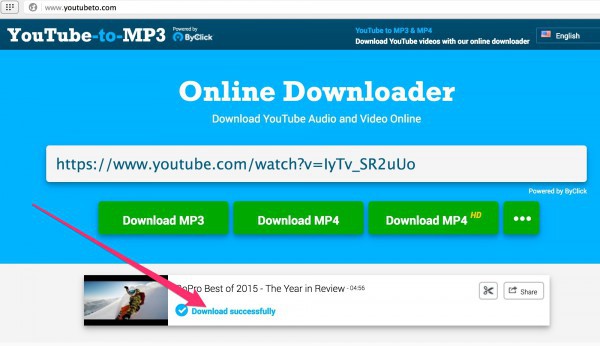
Нажмите «Скачать» и дождитесь готовности видео.
Выберите нужные параметры загрузки и нажмите «Загрузить».
Как сохранить видео с YouTube в различных форматах
- Если вы хотите скачать видео с YouTube в формате HD, MP3 или MP4, используйте Televzr Downloader.
- Загрузка видео с YouTube также возможна с Ummy. Просто нажмите на кнопки «HD через Ummy» или «MP3 через Ummy» под видео, которое вы хотите сохранить.
- Этот метод позволяет загружать видео с YouTube на Mac OS и работает со всеми версиями Windows.
Как сохранять фильмы без надстройки для загрузки видео с YouTube
Знаете ли вы, что можно загружать видео с YouTube онлайн без надстройки? Просто добавьте «ss» к URL-адресу видео и сразу загрузите видео!
Вот пример:
- Исходный URL: https://youtube.
 com/watch?v=YOcmSsBfafg
com/watch?v=YOcmSsBfafg - URL-адрес с ss: https://ssyoutube.com/watch?v=YOcmSsBfafg
Как сохранить видео с других веб-сайтов
У вас есть видео, которое вы хотите загрузить с любого другого веб-сайта? Загрузчик Ssyoutube YouTube позволяет сохранять видео с 99% веб-страниц! Все, что вам нужно сделать, это добавить «sfrom.net/» или «savefrom.net/» перед URL-адресом веб-сайта и нажать Enter.
Вы увидите список с прямыми ссылками на все видео, размещенные на этом веб-ресурсе.
Вот как это должно выглядеть: sfrom.net/http://www.freethechildren.com/
Как использовать короткий домен SSYouTube
Открыть видео на Youtube
Откройте видео на YouTube и найдите его URL.
Добавить «ss» перед URL-адресом видео
Добавьте «ss» перед URL-адресом видео, чтобы начать загрузку.

Ваша загрузка начнется
Нажмите «Войти», и вы будете перенаправлены на страницу загрузки.
Как загружать видео с YouTube на 3 разных устройства
YouTube — это платформа, которая может предоставить вам доступ ко всем видам развлечений, таким как YouTube Shorts и прямые трансляции, но у вас может не всегда быть доступ к Интернету.
Загрузка видео с YouTube позволяет авторам хранить материалы в автономном режиме и использовать их для создания достойного контента. К счастью, есть способы загрузки видео с YouTube с помощью разных устройств.
Законна ли загрузка видео с YouTube?
YouTube Premium — отличный способ легально скачать видео с YouTube, но вы можете скачивать видео с YouTube без YouTube Premium при условии, что они:
- Общедоступные видео
- Не защищен авторским правом
- Покрывается лицензией Creative Commons
- Домашнее видео, которым поделились ваша семья и друзья
Как скачать видео с YouTube
Вот несколько лучших способов сохранить ваши любимые видео на вашем устройстве:
Как загружать видео с YouTube на iPhone и iPad
Вот как вы можете загружать видео с YouTube на устройство Apple:
- Загрузите и настройте приложение Documents by Readdle.

- Перейдите в приложение YouTube и коснитесь значка «Поделиться».
- Скопируйте ссылку на видео, которое хотите скачать.
- Вернитесь в приложение «Документы» от Readdle и коснитесь синего значка компаса в правом нижнем углу экрана «Документы». Оттуда вы будете перенаправлены в веб-браузер.
- Введите веб-адрес https://9xbuddy.org/en-1av в браузере приложения.
- Вставьте ссылку на видео YouTube в текстовое поле выбранного браузера и нажмите «Загрузить». Вы можете выбрать формат видео и тип качества.
- В приложении «Документы» перейдите в раздел «Загрузки» на нижней панели навигации, чтобы просмотреть видео.
- Коснитесь значка гамбургера и нажмите «Поделиться и сохранить видео», чтобы перенаправить загруженное видео в приложение «Фотографии».
Как скачать видео с YouTube на Android
Вот как вы можете загрузить видео с YouTube с помощью файла APK:
- Найдите и установите TubeMate в своем браузере.

- Найдите видео, которое хотите загрузить, на TubeMate.
- Нажмите зеленую кнопку со стрелкой вниз, чтобы загрузить выбранное видео.
- Щелкните значок списка загрузок под меню, чтобы найти свое видео, или коснитесь значка шашлыка в правом верхнем углу меню TubeMate.
Как загрузить видео с YouTube на ПК
Вот как вы можете загрузить видео с YouTube на свой компьютер:
- Загрузите VLC Media Player.
- Перейдите на YouTube и скопируйте ссылку на видео, которое хотите скачать.
- Откройте VLC и щелкните меню «Медиа», затем выберите «Открыть сетевой поток».
- Найдите поле «Пожалуйста, введите URL-адрес сети» и вставьте в него URL-адрес видео.
- Начните воспроизведение видео на VLC, перейдите в «Инструменты» и найдите информацию о кодеке.
- Скопируйте длинный URL-адрес из поля «Расположение» в нижней части окна.
- Перейдите в предпочитаемый вами браузер и вставьте URL-адрес.



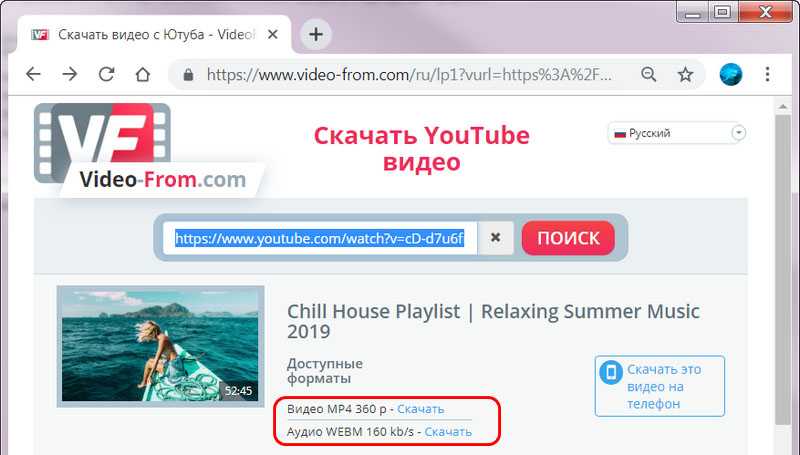 Одна из самых лучших утилит, позволяющая скачивать 4К ролики.
Одна из самых лучших утилит, позволяющая скачивать 4К ролики. com/watch?v=YOcmSsBfafg
com/watch?v=YOcmSsBfafg